Számos feladat esetében gyakori annak tesztelése, hogy a feltételek igazak vagy hamisak-e, és hogy logikai összehasonlításokat végeznek-e a kifejezések között. Feltételes képletek létrehozásához használhatja az ÉS, a VAGY, a NEM és a HA függvényt.
A HA függvény például az alábbi argumentumokat használja.

A HA függvényt használó képlet



További információ a képletek létrehozásáról: Képlet létrehozása vagy törlése.
Kapcsolódó műveletek
Logikai értéket eredményező feltételes képlet létrehozása (IGAZ vagy HAMIS)
A feladat végrehajtásához használja az AND, a VAGY és a NOT függvényt és operátort az alábbi példában látható módon.
Példa
A példa könnyebben megérthető, ha üres munkalapra másolja.
Példa másolása
-
Jelölje ki a cikkben szereplő példát.
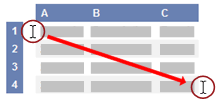
Példa kijelölése a súgóban
-
Nyomja le a CTRL+C billentyűkombinációt.
-
Az Excelben hozzon létre egy üres munkafüzetet vagy munkalapot.
-
A munkalapon jelölje ki az A1 cellát, és nyomja le a CTRL+V billentyűkombinációt.
Fontos: A példa akkor működik megfelelően, ha a munkalap A1 cellájába illeszti be.
-
Az eredmények és az azokat eredményező képletek megjelenítése közötti váltáshoz nyomja le a CTRL+` (fordított ékezet) billentyűkombinációt, vagy kattintson a Képletek lap Képletvizsgálat csoportjának Képletek megjelenítése gombjára.
Miután a példát egy üres munkalapra másolta, módosíthatja azt igényeinek megfelelően.
|
További információ a függvények használatáról: AND függvény, OR függvény és NOT függvény.
Olyan feltételes képlet létrehozása, amely más számítást eredményez, vagy nem IGAZ vagy HAMIS értéket ad meg
Ehhez használja a HA, AZ és a VAGY függvényt és operátort az alábbi példában látható módon.
Példa
A példa könnyebben megérthető, ha üres munkalapra másolja.
Példa másolása
-
Jelölje ki a cikkben szereplő példát.
Fontos: A sor- és oszlopazonosítókat ne vegye bele a kijelölésbe.
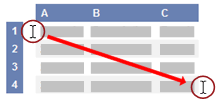
Példa kijelölése a súgóban
-
Nyomja le a CTRL+C billentyűkombinációt.
-
Az Excelben hozzon létre egy üres munkafüzetet vagy munkalapot.
-
A munkalapon jelölje ki az A1 cellát, és nyomja le a CTRL+V billentyűkombinációt.
Fontos: A példa akkor működik megfelelően, ha a munkalap A1 cellájába illeszti be.
-
Az eredmények és az azokat eredményező képletek megjelenítése közötti váltáshoz nyomja le a CTRL+` (fordított ékezet) billentyűkombinációt, vagy kattintson a Képletek lap Képletvizsgálat csoportjának Képletek megjelenítése gombjára.
Miután a példát egy üres munkalapra másolta, módosíthatja azt igényeinek megfelelően.
|
További információ a függvények használatáról: HA függvény, ÉS függvény és VAGY függvény.










